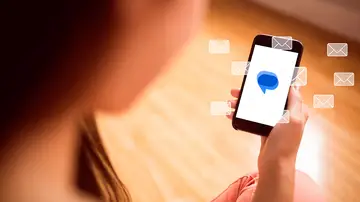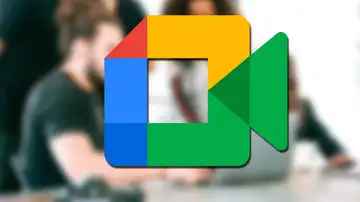CELEBRA UNA NUEVA APERTURA
Cómo poner el nuevo fondo de pantalla de Apple en tu Mac, iPad o iPhone
Apple ha decidido celebrar a lo grande la apertura de una nueva tienda en en el complejo comercial Grand Front en Osaka, Japón, el sábado 26 de julio. Y ha lanzado un fondo de pantalla especial que ya puedes poner en tu iPad, iPhone o Mac.

Publicidad
Apple está de celebración. La firma de la manzana mordida acaba de anunciar que abrirá una nueva tienda en Japón, y ha creado un fondo de pantalla conmemorativo que ya puedes usar en tu iPhone, iPad o Mac.
Como ha publicado el fabricante en su web, su nueva tienda abrirá las puerta el 26 de julio. Pero no es una tienda más, ya que está nada más y nada menos que en el complejo comercial Grand Front en Osaka, Japón.
Puedes usar el fondo conmemorativo de Apple en cualquier dispositivo con pantalla
Hablamos de uno de los centros comerciales y de negocios más importantes del país. Así que, el sábado 26 de julio Apple contará con una tienda en en el complejo comercial Grand Front en Osaka y tú puedes celebrarlo usando su nuevo fondo de pantalla.

Además, debes tener en cuenta que, aunque vamos a hacer un tutorial explicando cómo utilizar el nuevo fondo de pantalla de Apple en tu iPhone, iPad u ordenadores Mac de la compañía de la manzana mordida, evidentemente también lo vas a poder utilizar en cualquier otro equipo con pantalla.
Y no te preocupes en exceso por la resolución, ya que tiene calidad más que suficiente, y cualquier dispositivo actual optimizará la pantalla para que este fondo conmemorativo se vea perfecto en tu móvil, tablet o cualquier otro equipo.
Si quieres usar este wallpaper, solo descarga la versión para Mac si es en un ordenador, la del iPhone si es para un móvil, o la de iPad si es para tu tablet.
Cómo poner el nuevo fondo de pantalla de Apple en tu Mac
Si quieres usar el nuevo fondo de pantalla en un Mac, este es el enlace de descarga de Apple. Una vez tengas el fondo descargado, sigue estos pasos:
- Pulsa en el menú Apple en la esquina superior izquierda de la pantalla.
- Selecciona "Preferencias del sistema". Ten en cuenta que en versiones anteriores de macOS, este elemento se llama "Configuración del sistema".
- Pulsa en "Fondo de pantalla".
- Ahora, selecciona la imagen de Apple y dale a Aceptar.
Cómo poner el nuevo fondo de pantalla de Apple en tu iPhone
Primero, debes descargar el wallpaper a través de este enlace desde tu iPhone. Ahora, sigue estos pasos.
- En la aplicación Ajustes, toca Fondo de pantalla.
- Toca Añadir nuevo fondo de pantalla.
- Selecciona la foto que has descargado para usar el nuevo fondo de pantalla.
Cómo poner el nuevo fondo de pantalla de Apple en tu iPad
Por último, si tienes un iPad puedes descargar la foto de esta web y luego seguir los pasos que indicamos.
- Ve a Ajustes
- Pulsa en Fondo de pantalla
- Dale a Añadir nuevo fondo de pantalla.
- Aparecerá la galería de fondos de pantalla, debes seleccionar la imagen que has descargado.
- Dale Añadir y ya tendrás el nuevo fondo de pantalla.
Publicidad